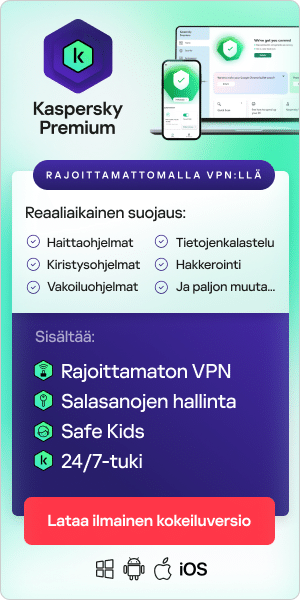Kun kotona on laitteita ja teknologiaa, perheen on helpompi olla yhteydessä, mutta tilanteessa on haasteensa. Lapset viettävät yhä enemmän aikaa verkossa, mutta aikuisilla ei aina ole aikaa valvoa heitä riittävästi. Siksi lapset voivat jäädä oman onnensa nojaan älypuhelimia ja tabletteja käyttäessään, jolloin vaarana on epäsopivaan sisältöön törmääminen ilman valvontaa. Siksi on tärkeää ymmärtää, miten lapsilukkoa voidaan hyödyntää tableteilla, sekä Android-laitteella että Applen iPadilla.
Miten lapsilukko voidaan ottaa käyttöön Android-tabletilla?
Lapsilukon avulla vanhemmat voivat rajoittaa ruutuaikaa ja varmistaa, että lapset ovat turvassa, rajoittamalla pääsyä haitallisiin sovelluksiin, linkkeihin tai peleihin, jotka voivat vaikuttaa pienten oppimiseen, suorituskykyyn ja kasvuun. Onneksi Android-tablettien lapsilukkoa on helppo käyttää ja lasten suojeleminen turvattomalta käyttäytymiseltä verkossa sujuu myös vaivatta.
Aseta Android-tabletin lapsilukko menemällä kohtaan Google Play Asetukset > Perhe > Lapsilukko > Päälle ja aseta sitten haluamasi rajoitukset. Voit rajoittaa Google Play Storen latauksia, jotta lapset eivät voi ostaa mitään sisältöä ilman lupaasi. Tähän sisältyvät elokuvat, musiikki, kirjat ja sovellukset.
Lisää turvallisuusvinkkejä Android-tabletin lapsilukkoon
Lapsilukon lisäksi voit maksimoida lapsesi turvallisuuden Android-tabletilla seuraavien vinkkien avulla:
Lisää tablettiisi lukitusLukitse Android-laitteesi PIN-koodilla tai salasanalla. Kun näytön lukitus on aktivoitu, sinua pyydetään antamaan PIN-koodi aina kun aktivoit laitteen tai yrität tehdä suuria muutoksia, kuten tärkeiden Android-asetusten muuttaminen. Voit myös lukita tietyt Android-sovellukset.
Luo uusi käyttäjä laitteellesiMääritä Androidin vierastili mahdollistaaksesi tai evätäksesi pääsyn tiettyihin laitteen sovelluksiin. Oletusasetuksena Android estää pääsyn miltei kaikkeen vierastilillä, Chrome mukana lukien, joten sinun tulee manuaalisesti valita, mitä pelejä ja sovelluksia haluaisit lapsesi voivan käyttää.
Google Playn Movies and TV -sovelluksessa voit rajoittaa pääsyä ikärajan perusteella. Jos sinulla on eri-ikäisiä lapsia, voit luoda heille kaikille profiilit iän perusteella.
Näytön kiinnitysAndroid-laitteessa voit asettaa laitteen näyttämään yhtä sovellusta, jos lapsesi väliaikaisesti sitä käyttää. Mene kohtaan Asetukset, Turvallisuus > Lisäasetukset > ja Näytön kiinnitys ottaaksesi toiminnon käyttöön PIN-koodisuojauksella. Tuo hiljattain käytettyjen sovellusten luettelo näkyviin, napsauta sovelluksen kuvaketta ja Kiinnitä keskittyäksesi vain kyseiseen sovellukseen, kunnes annat PIN-koodisi uudelleen.

Lapsilukon asetus iPadeilla
Viime vuosina Apple on laatinut joitakin erinomaisia lapsilukkoja iOS:lle. Nämä palvelut suojaavat lapsen yksityisyyttä, pitävät heidät turvassa epäsopivalta sisällöltä ja vaikeuttavat lasten luvattomia, sovelluksen sisäisiä ostoja. Näin voit ottaa lapsilukon käyttöön iPadissa.
Laita iPadin rajoitukset päälle
Kun iPadin rajoitukset laitetaan päälle, lapsesi voivat käyttää laitetta ns. "lapsitilassa". Tee tämä siirtymällä iPadin Asetukset-kohdasta Ruutuaika-välilehteen. Valitse vaihtoehto Käytä ruutuajalle pääsykoodia. Anna sitten ainutkertainen koodi, joka suojaa rajoituksia, jotka otat käyttöön iPadissasi, ja estää lastasi tekemästä muutoksia, sekä tahallisia että tahattomia. Kun olet antanut pääsykoodin, voit alkaa laittaa rajoituksia päälle yksi kerrallaan. Jotkin rajoitusvaihtoehdot sisältävät seuraavia:
- Facetimen, kameran ja Safarin pois käytöstä otto: Tämän rajoitusten avulla lapsesi ei pääse selaimeen ilman valvontaasi. Se tarkoittaa myös, että lapsesi eivät voi vahingossa käyttää Facetimea iPadia käyttäessään.
- iTunes storen, sovellusten asennuksen/poiston ja sovellusten sisäisten ostojen pois käytöstä otto: Kun otat teet tämän valinnan, voit varmistaa, että lapsesi eivät osta mitään App Storesta – ei vahingossa eikä tahallaan. Näin varmistat myös, että lapsesi eivät pääse lataamaan mitään ilman lupaasi.
- Siri, CarPlay, and AirDrop: Näiden pois käytöstä otto tarkoittaa, että lapsesi ei voi aktivoida niistä mitään pelkällä äänellään. Lapset voivat silti aktivoida Sirin painamalla tablettisi kotipainiketta, joten heitä on yhä tarpeen pitää silmällä.
- Tileille pääsyn pois käytöstä otto: Poista pääsy tileille asetuksiesi Salli muutokset -alakohdassa. Näin lapsesi ei voi lisätä, muokata tai poistaa yhteystietoja, sähköposteja tai kalenteritilejä.
- Ota moninpelit pois käytöstä: Game Centerissä voit ottaa pois käytöstä moninpelit, kaverien lisäämisen ja muut toiminnot, jotta lapsesi ei aloita moninpelejä tai ole vuorovaikutuksessa tuntemattomien kanssa Game Centerissä.
Sisällön ja yksityisyyden suojan rajoitukset
iPad-tilin asetusten Ruutuaika-osiossa voit tarkastella myös sisällön ja yksityisyyden rajoitusvaihtoehtoja. Laita sivun yläosan liukusäädin päälle napauttamalla sitä. Näin voit määrittää, mitkä yksityisyystasot otat lapsellesi käyttöön. Apple iOS:n päävalikon Yksityisyys-osiosta voit asettaa Salli tai Älä salli miltei kaikelle tililläsi.
Voit päättää ottaa mikrofonin pois käytöstä, poistaa puheentunnistuksen ja laittaa Bluetooth-jaon pois päältä Voit myös poistaa sijaintipalvelut, jos et tahdo, että lapsesi voidaan paikantaa.
Sammuta Internet-yhteys
Jos lapsesi on pieni, saatat haluta yksinkertaisesti ottaa App Storen ja koko Internetiin pääsyn pois käytöstä. Näin lapsi voi käyttää vain sisältöä, jonka olet etukäteen arvioinut hänelle sopivaksi. Jos haluat ottaa Safari-selaimen pois käytöstä, siirry iPadisi Ruutuaika-asetuksiin ja napsauta Sisältö- ja yksityisyys > Sisältörajoitukset > Verkkosisältö. Täältä voit ottaa Safarin pois päältä.
Pidä kuitenkin mielessä, että sallituilla sovelluksilla on omat selainkäyttöliittymänsä ja voivat silti päästä Internetiin, joten lapsesi voi käyttää jo asennettuja pelejä ja sovelluksia. Jos haluat estää verkkoon pääsyn kokonaan, sinun tulee ottaa langaton verkko pois käytöstä menemällä asetuksiisi ja painamalla Wi-Fi-liukusäädin Off-tilaan. Voit aina laittaa sen myöhemmin jälleen päälle.
Ota käyttöön verkkosisällön rajoitukset
Lastesi iän perusteella voi olla, että tahdot sallia heille mahdollisuuden tutustua eri sisältöihin etkä halua ottaa Internet-yhteyttä kokonaan pois käytöstä. Tässä kohtaa Applen verkkosisällön rajoituksista on hyötyä. Siirry laitteesi Verkkosisältö-osioon ja mukauta lapsesi tila tarpeen mukaan.
Sisältö- ja yksityisyysrajoitukset -sivun Apit-osiossa voit rajoittaa sisältöä iän mukaan. Voit esimerkiksi valita ryhmän 4+, 9+, 12+ tai 17+. Voit myös päättää rajoittaa pääsyä aikuisten sivuille, estää kielletyt sanat ja paljon muuta.
Ota ilmoitukset pois käytöstä
Vielä yksi ehdoton tehtävä vanhemmille on varmistaa, että lapset eivät vastaanota mitään materiaalia tablettia käyttäessään. Jos ilmoituksiisi lähetetään jatkuvasti uutisia tai jos saat päivityksiä sovelluksista, lapsesi saattaa vahingossa napauttaa ja avata kyseiset ilmoitukset. Kun otat pois käytöstä ilmoitukset ja Tänään-näkymän, sisällön ponnahtaminen vahingossa näkyviin estetään.
Riittää, että menet Ilmoituskeskukseen ja sitten Asetukset-sivulle. Ota pois päältä kaikki tarpeelliset kytkimet. Voit myös selata kutakin sovellusta ja varmistaa, että eri sovellusten ilmoitukset tulevat yhä näkyviin toisten ollessa pois käytöstä. Älä häiritse -toiminto, DND, estää sekin ilmoitusten tulon tiettyinä aikoina.
Yleiset vinkit lapsiturvallista tablettia varten
Lapsilukkojen lisäksi alla on joitakin lisävinkkejä, joiden avulla varmistat, että tablettisi ovat niin lapsiturvallisia kuin mahdollista:
Aloita puhtaalta pöydältä
Jos annat lapsesi käyttää yhtä vanhoista laitteistasi, haluat varmasti ensin poistaa sen sisällön. Varmista, että kaikki tietosi on varmuuskopioitu joko pilveen tai muulle kovalevylle. Jos sinulla on iPhone tai Applen tabletti, siirry kohtaan Asetukset > Yleiset > Nollaa ja napsauta Poista kaikki sisältö ja asetukset -kohtaa. Jos sinulla on Android-puhelin, muista salata ensin puhelimesi tiedot. Mene sitten kohtaan Asetukset > Järjestelmä > Palautusvalinnat ja valitse Poista kaikki tiedot (tehdasasetusten palautus).
Riippumatta siitä, mitä laitetta käytät, sinun tulee puhdistaa se siten, että lapsillesi voidaan luoda käyttäjäprofiili. Apple sallii vain yhden laitekohtaisen käyttäjän, ja Google-puhelimet voivat olla hämmentäviä, kun yritetään luoda kaksi erillistä käyttäjäprofiilia yhdelle tabletille.
Lataa sovelluksia
Kun olet tyhjentänyt laitteesi, voit ladata valmiiksi joitakin hauskoja sovelluksia, joita lapsesi voi käyttää. Voit etsiä opettavaisia sovelluksia ja oppimispelejä 2–12-vuotiaille lapsille. Nämä sovellukset kannustavat lapsia oppimaan matematiikkaa, tiedettä, koodausta ja paljon muuta. Lisäksi saatavilla on paljon verkkovideotunteja päiväkoti-ikäisistä viimeistä kouluvuottaan suorittaville oppilaille, ja näihin sisältyy sekä oppimissovelluksia että muita etäoppimisresursseja Voit löytää myös treenivideoita, joiden avulla lapset voivat purkaa ylimääräistä energiaa.
Opeta lapsillesi kyberhygieniaa
Kerro lapsellesi, että epäilyttäviä linkkejä ei tule napsauttaa. Pelin suorat chat-toiminnot voivat sisältää haitallisia linkkejä, joilla voidaan ladata haittaohjelmia laitteellesi ja varastaa sisäänkirjautumisen tietoja ja verkkovaroja.
Lasta kannattaa varoittaa myös tietojenkalastelusta. Tämä liittyy sähköposteihin, jotka on suunniteltu näyttämään olevan peräisin laillisesta lähteestä, mutta jotka todellisuudessa vaanivat luottamuksellisia tietoja. Kyberrikolliset voivat hyödyntää sitä kaapatakseen tilisi tai varastaakseen maksutietosi.
Puhu lapsellesi tuntemattomien vaarasta eli siitä, että Internetissä tuntematon voi esittää samanikäistä ja pyrkiä saamaan selville, missä lapsesi on, milloin lapsen vanhemmat eivät ole paikalla ja muuta henkilökohtaista tietoa, joka saattaa vaarantaa lapsen turvallisuuden.
Lisää hyödyllisiä lisävarusteita
Sen lisäksi, että lasten näkemää sisältöä valvotaan, myös laitteisiin liittyviä ongelmia on hyvä pohtia. Hyvät kuulokkeet voivat auttaa suojaamaan lapsesi kuuloa verkko-oppitunnin seuraamisen, pelien pelaamisen tai musiikin kuuntelun aikana. Monet kuulokkeet eivät vähennä äänenvoimakkuutta suositelluille turvatasoille, joten muista lukea pienellä präntätty kirjoitus ja etsi kuulokkeet, jotka sen tekevät.
Tabletit ovat herkkiä, joten puhelimille ja tableteille kannattaa hankkia karkaistu panssarilasi, jotta näyttö ei mene säröille. Suojakalvotkin suojaavat näyttöä naarmuilta ja lialta. Joissakin koteloissa on kätevät kahvat, jotka helpottavat tablettien kantamista.
Usein kysytyt kysymykset tabletin lapsilukoista
Milloin lapsi voi alkaa käyttää tablettia?
Tabletteja ei yleensä suositella alle 2-vuotiaille lapsille. Vähintään 2-vuotiaat lapset voivat hyötyä tablettien tarjoamista oppimismahdollisuuksista sosiaalista kehitystä estämättä. Tähän ei ole kuitenkaan yleispätevää vastausta – se riippuu yksilöllisistä olosuhteista, kuten lapsesi kehityksen tasosta ja vanhemmuuden lähestymistavasta. Jotkin vanhemmat haluavat odottaa, että lapsi on esikouluiässä ennen tabletin käyttöä.
Mitä hyötyä on siitä, että lapset käyttävät tablettia?
Tabletit tarjoavat hienoja mahdollisuuksia liitettävyyteen, mutta saattavat aiheuttaa keskityskyvyn herpaantumista ja huolia, joten on kohtuullista miettiä, mitä etuja lasten tabletin käytöstä on. Jotkin akateemiset tutkimukset osoittavat, että tablettien harkitseva käyttö voi auttaa lapsia parantamaan kielellisiä ja matemaattisia taitojaan. Oppimisen lisäksi tabletit voivat edistää luovuutta, tarjota viihdykettä ja potentiaalisesti rauhoittaa stressaantuneita lapsia.
Miten tabletista tehdään lapselle turvallinen?
Lapsilukon asettaminen ja sen asetusten tarkistaminen on paras tapa tehdä tabletista lapsiturvallinen. Nämä palvelut suojaavat lapsen yksityisyyttä, pitävät heidät turvassa epäsopivalta sisällöltä ja vaikeuttavat lasten luvattomia, sovelluksen sisäisiä ostoja. Niiden avulla voit myös rajoittaa ruutuaikaa. On hyvä ajatus opettaa lapselle joitakin kyberhygienian perusperiaatteita, kuten sitä, että epäilyttäviä linkkejä ei tule napsauttaa ja että tietojenkalastelusähköposteja tulee varoa.
Pitäisikö sinun hankkia lapsiystävällinen tabletti?
Tabletit ovat herkkiä ja kalliitta laitteita, jotka tarjoavat mahdollisesti rajoittamattoman pääsyn Internetiin, mikä voi olla haasteellista vanhemmille. Tämän haasteen päihittämiseksi jotkin vanhemmat ostavat mieluummin lapsiystävällisen tabletin aikuisten tabletin sijaan. Siinä missä aikuisille tarkoitetut tabletit ovat ohuita, kevyitä ja nopeita, lasten tabletit ovat usein edullisia, vankkoja ja paremmin suojattuja. Markkinoilla on lukuisia malleja, joiden ominaisuudet vaihtelevat. Tutustu aiheeseen ja lue muiden vanhempien kirjoittamia arvosteluja valitaksesi juuri sinun lapsellesi sopivimman laitteen.
Suositellut tuotteet tabletin lapsiturvallisuuden takaamiseksi
Kaspersky voi suojella sinua kaikilta suurimmilta uhkilta, kun sinä tai lapsesi käytätte Internetiä. Käytä luotettavaa kyberturvallisuusratkaisua kaikilla lastesi laitteilla.
Harkitse lapsilukkosovellusta, kuten Kaspersky Safe Kids — sen avulla voit estää aikuisille suunnatun sisällön ja hallinnoida pääsyä sopimattomiin peleihin ja sovelluksiin. Siihen kuuluu sovellus lapsesi laitteeseen sekä omaan puhelimeesi, jonka kautta voit katsoa raportteja ja muokata asetuksia. Ohjelmisto sisältää lapsilukkoasetukset ja mahdollisuuden hallita lapsesi ruutuaikaa.
Suositellut tuotteet:
Lue lisää: